| Oracle Identity Manager Oracle WebLogic Server用インストレーションおよび構成ガイド リリース9.1.0.1 B52973-03 |
|
 戻る |
 次へ |
この章では、Oracle Identity ManagerをクラスタOracle WebLogic Server環境にデプロイする方法を示します。
この章では次の項目について説明します。
クラスタ環境では複数のホスト・コンピュータが必要です。この章の手順では、4台のホスト・コンピュータにOracle Identity Managerをデプロイして実行します。ここでは、コンピュータが4台あり、1台がWebサーバーのホストに使用され、その他がWebLogic管理サーバーのホストに使用されるとします。
表5-1に、クラスタに必要なエンティティ、エンティティを実行するコンピュータ、およびエンティティで必要なソフトウェアを示します。ホスト・コンピュータとエンティティにはラベルが付いています。
表5-1 WebLogicベースのOracle Identity Managerクラスタ・ホスト・コンピュータ
| ホスト・コンピュータ | エンティティ | ソフトウェア | 説明 |
|---|---|---|---|
|
ADMIN_SERVER_HOST |
WebLogic管理サーバー WebLogicノード・マネージャ |
WebLogicサーバー Oracle Identity Manager |
WebLogicドメインの管理サーバー |
|
OIM_SERVER1_HOST |
OIM_SERVER1 WebLogicノード・マネージャ OIM_CLUSTER |
WebLogicサーバー Oracle Identity Manager |
WebLogic管理対象サーバー1 OIM_CLUSTERの一部 Oracle Identity ManagerのホストであるWebLogicクラスタの名前(論理エンティティ) |
|
OIM_SERVER2_HOST |
OIM_SERVER2 WebLogicノード・マネージャ OIM_CLUSTER |
WebLogicサーバー Oracle Identity Manager |
WebLogic管理対象サーバー2 OIM_CLUSTERの一部 Oracle Identity ManagerのホストであるWebLogicクラスタの名前(論理エンティティ) |
|
WEB_SERVER_HOST |
Webサーバー |
WebLogicサーバー・プラグイン Webサーバー・ソフトウェア |
Webサーバー(ApacheサーバーまたはWebLogicでサポートされるその他のWebサーバー) |
|
注意: クラスタ・インストールへのアプリケーションのデプロイ手順は複雑です。このドキュメントは、Oracle WebLogic Serverクラスタでのアプリケーションのインストールと実行に関する専門知識を読者が持っていることを前提としています。この章では、Oracle Identity Manager固有の情報のみを示します。Oracle WebLogic Serverクラスタの設定手順については説明しません。クラスタ化の詳細は、Oracle WebLogic Serverのドキュメントを参照してください。 |
|
注意: WebLogic管理サーバーといずれかの管理対象サーバーが同じコンピュータにインストールされている場合、この項の手順ではADMIN_SERVER_HOSTとOIM_SERVER1_HOSTが同じコンピュータにインストールされていると想定します。また、OIM_SERVER1_HOST構成の手順を実行しないでください。 |
この項では、Oracle WebLogic ServerとOracle Identity Managerをクラスタ環境にインストールするために必要な手順の概要を示します。図5-1はこの手順の概要です。
図5-1 クラスタにWebLogicとOracle Identity Managerをインストールする手順
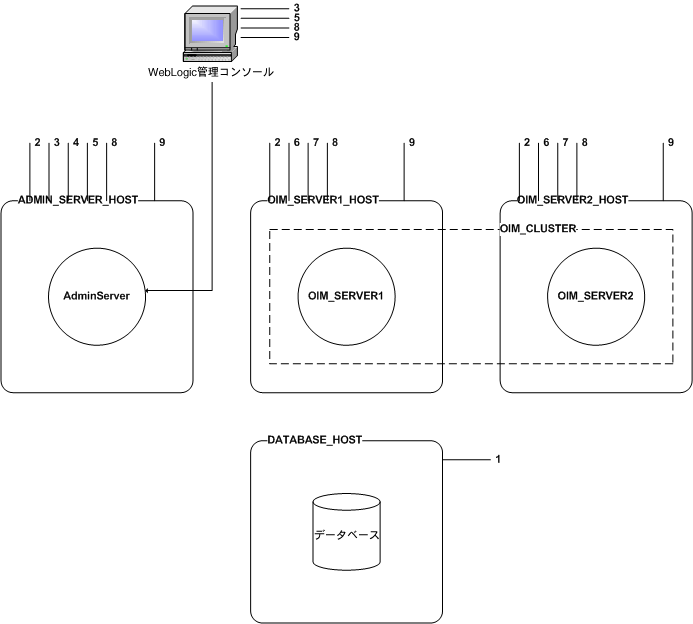
クラスタ環境にWebLogicとOracle Identity Managerをインストールするには、次の手順が必要です。
2. ADMIN_SERVER_HOST、OIM_SERVER1_HOSTおよびOIM_SERVER2_HOSTでのWebLogicサーバーのインストール
3. Oracle Identity ManagerインストールのためのOracle WebLogic Serverの構成
この手順の詳細は、第3章「データベースのインストールと構成」を参照してください。
Oracle WebLogic ServerクラスタにOracle Identity Managerをデプロイするための基本的な手順では、最初にOracle WebLogic Serverをインストールします。「Oracle WebLogic Serverのインストール」を参照してください。
|
注意: この章では、Oracle Identity Managerが実行されていない、専用管理サーバー・ホストを稼働させている場合を想定しています。 |
ADMIN_SERVER_HOSTにおいてOracle Identity ManagerインストールのためにOracle WebLogic Serverを構成するには、次の手順を実行します。
「WebLogicドメインの作成」を参照してください。
クラスタと管理対象サーバーを作成するには、次のようにします。
WebLogic管理コンソールにログインします。
「チェンジ・センター」リージョンで「ロックして編集」をクリックします。
「環境」→「クラスタ」にナビゲートし、「新規作成」をクリックします。クラスタの名前としてOIM_CLUSTERと入力し、「OK」をクリックします。
「OIM_CLUSTER」を選択し、「サーバー」タブをクリックし、「追加」をクリックします。
「新しいサーバーを作成してこのクラスタに追加する」オプションを選択し、「次へ」をクリックします。サーバーの名前としてOIM_SERVER1と入力します。
「サーバー・リスニング・アドレス」と「サーバー・リスニング・ポート」の値を確認します。必要であれば、これらのフィールドに適切な値を設定します。次に、「終了」をクリックします。
|
注意: この段階ではOIM_SERVER2を構成しないでください。これはOracle Identity Managerをインストールしてから構成する必要があります。 |
「チェンジ・センター」リージョンで「変更のアクティブ化」をクリックします。
使用環境でMicrosoft Windowsが実行されている場合は第6章「Microsoft WindowsでのOracle Identity Managerのインストール」、使用環境でUNIXが実行されている場合は第7章「UNIXでのOracle Identity Managerのインストール」を参照してください。
|
注意: Oracle Identity Managerをインストールするときには、Oracle Identity Managerのインストールのために、NFSなど共有ファイルシステムをADMIN_SERVER_HOSTで使用することをお薦めします。共有ファイルは、すべての管理対象サーバー・ホスト(OIM_SERVER1_HOSTおよびOIM_SERVER2_HOST)で使用可能であることが必要です。共有ファイルシステムを使用する場合は、「7. OIM_HOMEディレクトリのコピー」の手順をすべてのコンピュータで実行する必要はありません。 |
Oracle Identity Managerをインストールした後は、その他の構成手順を実行する必要があります。Oracle WebLogic Serverは、Oracle Identity Managerのインストール後に自動的に停止されます。次のファイルを実行してOracle WebLogic Serverを起動する必要があります。
UNIXの場合:
DOMAIN_HOME/bin/xlStartWLS.sh
Microsoft Windowsの場合:
DOMAIN_HOME\bin\xlStartWLS.cmd
Oracle WebLogic Serverを起動してから、次の手順を実行します。
WebLogic管理コンソールにログインします。
「チェンジ・センター」リージョンで「ロックして編集」をクリックします。
「環境」→「サーバー」にナビゲートします。「OIM_SERVER1」を選択し、「クローンの作成」をクリックします。
サーバー名としてOIM_SERVER2と入力します。
「サーバー・リスニング・アドレス」と「サーバー・リスニング・ポート」の値を確認します。必要であれば、これらのフィールドに適切な値を設定します。次に、「OK」をクリックします。
「チェンジ・センター」リージョンで「変更のアクティブ化」をクリックします。
デフォルトでは、Oracle Identity ManagerインストーラによってOIM_SERVER1のためのJMSサーバーが構成されます。その他の各サーバーについては、新たに作成されるサーバーに対して次の手順を実行してJMSサーバーを作成する必要があります。
OIM_HOME/setupに移動して、次のコマンドを実行します。
Microsoft Windowsの場合:
config_clustsvr.cmd WebLogic_Admin_Password OIM_SERVER2
UNIXの場合:
config_clustsvr.sh WebLogic_Admin_Password OIM_SERVER2
WebLogicドメイン・ディレクトリをADMIN_SERVER_HOSTからOIM_SERVER1_HOSTとOIM_SERVER2_HOSTにコピーする必要があります。
たとえば、BEA_HOME/user_projects/domains/oimdomainディレクトリにWebLogicドメインを作成した場合は、次のようにします。
user_projects/domainsディレクトリをOIM_SERVER1_HOSTおよびOIM_SERVER2_HOSTのコンピュータに作成します。
ADMIN_SERVER_HOSTコンピュータのoimdomainディレクトリを、各コンピュータ上に新たに作成したuser_projects/domainsディレクトリにコピーします。
OIM_HOMEディレクトリとそのすべての内容をADMIN_SERVER_HOSTコンピュータからOIM_SERVER1_HOSTおよびOIM_SERVER2_HOSTコンピュータにコピーします。
|
注意: ディレクトリ構造をすべてのコンピュータで同じにする必要があります。たとえば、Oracle Identity ManagerをADMIN_SERVER_HOSTのC:\oim\oimserverにインストールした場合は、OIM_HOMEディレクトリをOIM_SERVER1_HOSTコンピュータおよびOIM_SERVER2_HOSTコンピュータのC:\oim\oimserverにコピーする必要があります。 |
ADMIN_SERVER_HOST、OIM_SERVER1_HOSTおよびOIM_SERVER2_HOSTでノード・マネージャを構成するには、次の手順を実行します。
WebLogic管理コンソールにログインします。
「チェンジ・センター」リージョンで「ロックして編集」をクリックします。
「環境」→「サーバー」→「マシン」にナビゲートします。「新規作成」をクリックします。新しいコンピュータの名前としてADMIN_SERVER_HOSTと入力します。Microsoft Windowsの場合は、マシンのOSとして「その他」を選択します。UNIXの場合は、マシンのOSとして「UNIX」を選択します。
「ADMIN_SERVER_HOST」→「サーバー」にナビゲートします。手順2で作成したコンピュータにAdminServerを割り当てます。
「ADMIN_SERVER_HOST」→「ノード・マネージャ」にナビゲートします。「サーバー・リスニング・アドレス」と「サーバー・リスニング・ポート」の値を確認します。必要であれば、これらのフィールドに適切な値を設定します。
「チェンジ・センター」リージョンで「変更のアクティブ化」をクリックします。
手順2〜4を繰り返して、OIM_SERVER1_HOSTおよびOIM_SERVER2_HOSTを作成し、それぞれのコンピュータにOIM_SERVER1とOIM_SERVER2を割り当てます。
|
注意: WebLogicでデフォルトの証明書を使用する予定の場合は、すべてのWebLogicサーバー(AdminServer、OIM_SERVER1、OIM_SERVER2など)で「ホスト名の検証」を「なし」に変更します。これには、次のようにします。
AdminServerと同じコンピュータ上にOIM_SERVER1をデプロイする場合は、OIM_SERVER1もコンピュータ構成ADMIN_SERVER_HOSTに追加します。 |
すべての管理対象サーバー・コンピュータ(OIM_SERVER1_HOSTおよびOIM_SERVER2_HOST)で次の手順を繰り返します。
ドメイン名をWL_HOME\common\nodemanager\nodemanager.domainsファイルに入力します。
次に例を示します。
oimdomain=C\:\\bea\\user_projects\\domains\\oimclusterdomain
WebLogicサーバーを再起動するには、次のようにします。
管理コンソールを使用して、WebLogic管理サーバーを停止します。ノード・マネージャも停止する必要があります。
DOMAIN_HOME/bin/xlStartWLS.cmd/shファイルを使用してWebLogic管理サーバーを起動します。
|
注意: クラスタ環境で、Microsoft SQL Serverをデータベースとして使用する場合、次の手順を実行します。管理対象サーバーを起動する前に、すべての管理対象サーバーのCLASSPATHが設定されていることを確認し、ドライバの場所を環境変数のCLASSPATHに追加します。 |
WL_HOME/server/bin/startNodeManager.cmd/shファイルを実行して、すべてのコンピュータでノード・マネージャを起動します。
すべての管理対象サーバーを起動します。これは次のいずれかの方法で実行できます。
ノード・マネージャを使用します。WebLogic管理コンソールを使用して、「SERVER_NAME」→「制御」にナビゲートし、サーバーを起動します。
ノード・マネージャを使用せずに、次のようにDOMAIN_HOME/bin/xlStartManagedServerスクリプトを使用して管理対象サーバーを起動します。
xlStartManagedServer.cmd/sh MANAGEDSERVERNAME http://ADMINSERVERHOST:ADMINPORT
次に例を示します。
xlStartManagedServer.cmd/sh OIM_SERVER1 http://ADMIN_SERVER_HOST:7001
|
注意: OIM_CLUSTERにさらに管理対象サーバーを追加するには(たとえばOIM_SERVER3)、新しいホスト・コンピュータについて次の手順を繰り返します。 |
Webサーバーを構成するには、WebサーバーのドキュメントおよびWebLogicのドキュメントの手順に従ってプラグインをインストールします。サポートされるWebサーバーとそのバージョンの詳細は、WebLogicのドキュメントを参照してください。
|
注意: 付録B「Apacheプロキシ・プラグインの構成」では、Apache Webサーバーの構成手順について簡単に説明しています。この情報は参照用としてのみ示しています。詳細は、WebLogicおよびApacheのドキュメントを参照してください。 |